OS X en iOS groeien in de loop der jaren meer op elkaar, maar OS X El Capitan wijkt af van zijn mobiele tegenhanger als het erop aankomt u te waarschuwen wanneer een app uw locatie opvraagt. In iOS verschijnt een pijlindicator wanneer een app toegang tot uw locatie heeft. Diezelfde pijlaanduiding verscheen standaard in de menubalk in eerdere versies van OS X maar niet in OS X 10.11 El Capitan.
Met El Capitan moet je je in Systeemvoorkeuren verdiepen om dat pijlpictogram te laten verschijnen wanneer locatiediensten van Apple worden gebruikt. Hier is hoe:
1. Open Systeemvoorkeuren en klik op Beveiliging en privacy .
2. Klik op het tabblad Privacy en klik vervolgens op Locatieservices boven aan de lijst aan de linkerkant.
3. Klik op de vergrendeling in de linkerbenedenhoek en voer uw wachtwoord in om wijzigingen aan te brengen.
4. In het vak aan de rechterkant met de apps die de locatieservices van Apple kunnen gebruiken, scrolt u omlaag naar System Services en klikt u op de knop Details . (Zorg er ook voor dat het selectievakje is ingeschakeld voor Locatieservices inschakelen bovenaan, als u dit niet hebt ingeschakeld toen u uw Mac voor het eerst instelde.)

", " modalTemplate ":" {{content}} ", " setContentOnInit ": false} '>
5. Schakel het selectievakje Locatie weergeven in de menubalk in wanneer Systeemdiensten uw locatie opvragen .
6. Klik op de vergrendeling in de linkerbenedenhoek om uw wijzigingen op te slaan.
Wanneer u nu een van de apps gebruikt die u toegang heeft verleend tot uw locatie (uit de lijst die u in stap 4 hierboven voorbij bent gescrold om bij de System Services-regel te komen), verschijnt de pijlindicator in de menubalk. En als de pijl schijnbaar uit het niets lijkt te verschijnen, kunt u erop klikken om te zien welke app uw locatie aanvraagt.

", " modalTemplate ":" {{content}} ", " setContentOnInit ": false} '>
Je kunt ook de lijst met goedgekeurde apps uit stap 4 bekijken om te zien welke apps recent je locatie hebben aangevraagd. Het pijlpictogram wordt weergegeven naast elke app die uw locatie heeft aangevraagd binnen de afgelopen 24 uur.
Houd er rekening mee dat deze pijlaanduiding geen enkele en alle apps bestrijkt die mogelijk uw locatie hebben aangevraagd. De Chrome-browser maakt bijvoorbeeld gebruik van de locatieservices van Google en alles wat u in Chrome doet, zorgt er dus niet voor dat de pijlindicator van Apple wordt weergegeven.
(Via OS X Daily)







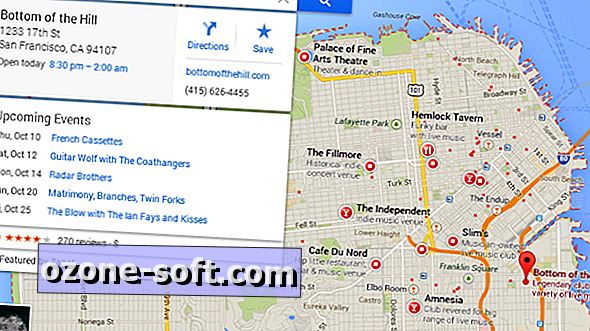

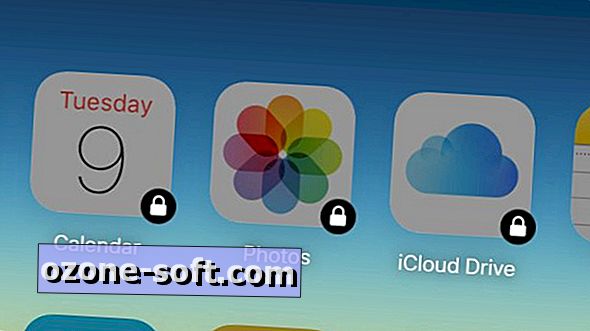



Laat Een Reactie Achter